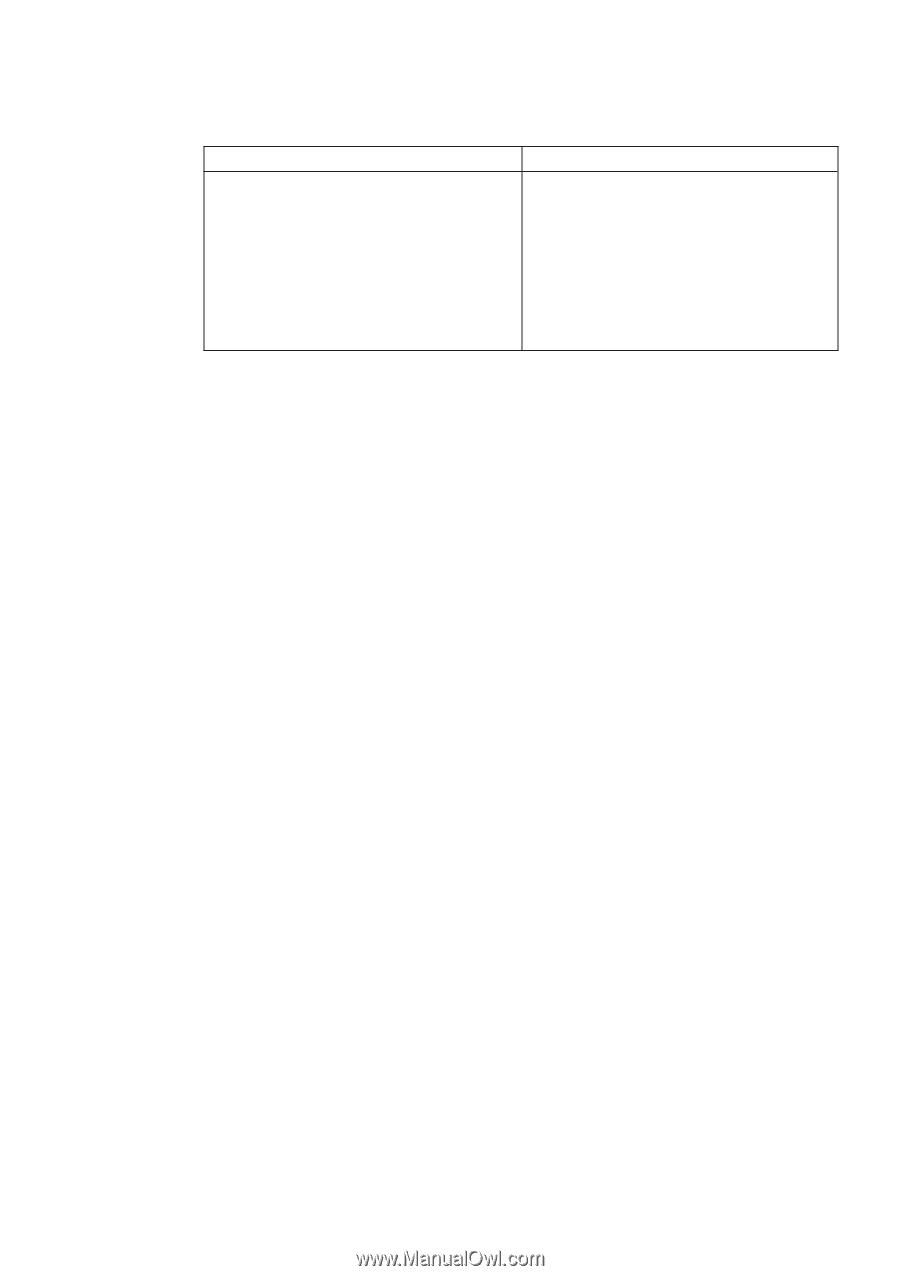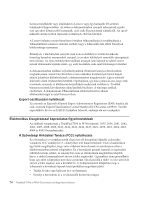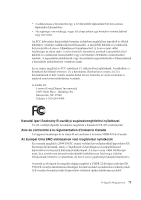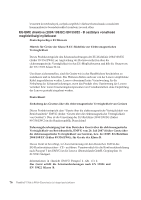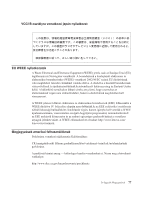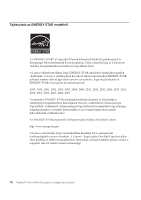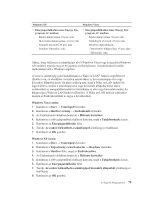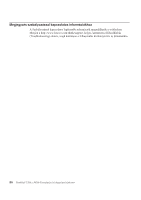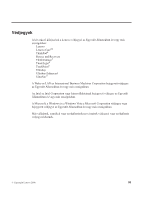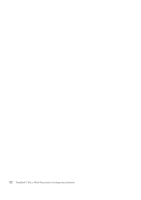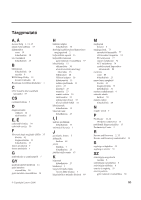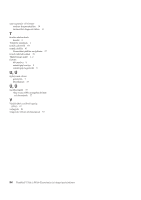Lenovo ThinkPad T500 (Hungarian) Service and Troubleshooting Guide - Page 89
Vezérlőpult
 |
View all Lenovo ThinkPad T500 manuals
Add to My Manuals
Save this manual to your list of manuals |
Page 89 highlights
Windows XP v Energiagazdálkodási séma: Energy Star program AC módban Kijelző kikapcsolása: 10 perc után Merevlemez kikapcsolása: 15 perc után Rendszer készenlét: 25 perc után Rendszer hibernálás: soha Windows Vista v Energiagazdálkodási séma: Energy Star program AC módban Kijelző kikapcsolása: 10 perc után Számítógép alvó mód: 25 perc után Részletes tápbeállítások: - Merevlemez kikapcsolása: 15 perc után - Hibernálás: soha Ahhoz, hogy felélessze a számítógépet alvó (Windows Vista) vagy készenléti (Windows XP) módból, nyomja meg az Fn gombot a billentyűzeten. A beállításokról további tájékoztatást talál a Windows súgóban. A Lenovo számítógép gyári kiszállításakor a Wake on LAN® funkció engedélyezve (Enable) van, és a beállítás érvényben marad akkor is, ha a számítógép alvó vagy készenléti állapotba kerül. Ha nincs szükség arra, hogy a Wake on LAN funkció be legyen állítva, amikor a számítógép alvó vagy készenléti állapotba kerül, akkor csökkentheti az energiafelhasználást és folytathatja az alvó vagy készenléti módot, ha kikapcsolja a Wake on LAN funkciót (Disable). A Wake on LAN funkció váltásához menjen az Eszközkezelőhöz és tegye a következőket: Windows Vista esetén: 1. Kattintson a Start → Vezérlőpult elemekre. 2. Kattintson a Hardver és hang → Eszközkezelő elemekre. 3. Az Eszközkezelő ablakban bontsa ki a Hálózati kártyákat. 4. Kattintson a jobb egérgombbal a hálózati kártyára, majd a Tulajdonságok elemre. 5. Kattintson az Energiagazdálkodás fülre. 6. Törölje Az eszköz felélesztheti a számítógépet jelölőnégyzet beállítását. 7. Kattintson az OK gombra. Windows XP esetén: 1. Kattintson a Start → Vezérlőpult elemekre. 2. Kattintson a Teljesítmény és karbantartás → Rendszer elemekre. 3. Kattintson a Hardver fülre, majd az Eszközkezelőre. 4. Az Eszközkezelő ablakban bontsa ki a Hálózati kártyákat. 5. Kattintson a jobb egérgombbal a hálózati kártyára, majd a Tulajdonságok elemre. 6. Kattintson az Energiagazdálkodás fülre. 7. Törölje Az eszköz felélesztheti a számítógépet készenléti állapotból jelölőnégyzet beállítását. 8. Kattintson az OK gombra. D. függelék Megjegyzések 79